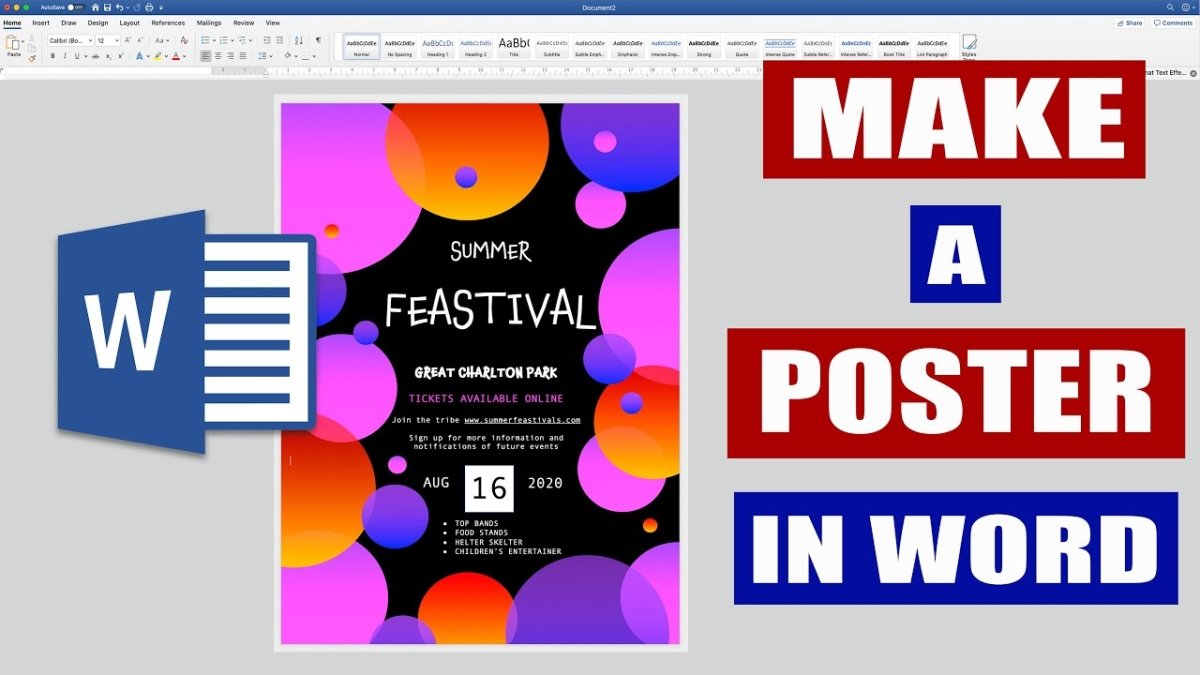
¿Cómo hacer carteles en Microsoft Word?
¿Está buscando una manera rápida y fácil de crear un póster visualmente atractivo usando Microsoft Word? ¡No busques más! En este artículo, le proporcionaremos instrucciones paso a paso sobre cómo hacer carteles en Microsoft Word. Le mostraremos cómo elegir una plantilla, agregar imágenes y texto, y personalizar su póster para que se destaque. Entonces, si estás listo para ser creativo, ¡comencemos!
- Abra Microsoft Word. Seleccione "Archivo" y "Nuevo".
- Elija una plantilla de póster o comience con un documento en blanco.
- Agregue texto e imágenes al póster.
- Personalice el póster ajustando la fuente, el tamaño y el color.
- Guarde su póster como documento de Word.

Hacer un póster con Microsoft Word
Microsoft Word es un programa poderoso que le permite crear una variedad de documentos, incluidos los carteles. Hacer un póster con Microsoft Word es un proceso simple que requiere solo unos pocos pasos. Con las herramientas adecuadas y un poco de pensamiento creativo, puede hacer un póster que se destaque y se note.
El primer paso para hacer un póster con Microsoft Word es decidir sobre el tamaño y el diseño del póster. Puede usar una de las plantillas prefabricadas proporcionadas por Microsoft Word, o puede crear su propio diseño personalizado. El tamaño del póster dependerá de lo que planee usarlo y dónde se mostrará. Una vez que haya decidido el tamaño y el diseño, puede comenzar a diseñar su póster.
El siguiente paso es decidir sobre el contenido del póster. Esto incluye el texto, las imágenes y otros gráficos que desea incluir. Una vez que tenga una idea clara de lo que desea que diga el póster, puede comenzar a agregar el contenido al póster. Puede usar las herramientas incorporadas de Microsoft Word para agregar texto e imágenes, o puede usar un programa de terceros para crear gráficos más complejos.
Agregar texto e imágenes
Al agregar texto al póster, es importante considerar el tamaño y la fuente del texto. El tamaño del texto debe ser lo suficientemente grande como para que se pueda leer fácilmente desde la distancia. La fuente debe ser fácil de leer y debe coincidir con el diseño general del póster. Una vez que haya elegido una fuente y un tamaño, puede agregar texto al póster.
Al agregar imágenes al póster, es importante elegir imágenes que se ajusten al tema del póster. Puede usar imágenes de stock o crear sus propias imágenes personalizadas. Al usar imágenes de Stock, es importante asegurarse de tener los derechos adecuados para usar las imágenes. Una vez que haya elegido las imágenes, puede agregarlas al póster.
Creando un esquema de color
Una vez que haya agregado todo el contenido al póster, es hora de crear un esquema de color. El esquema de color debe ser consistente en todo el póster y debe complementar el contenido y el diseño del póster. Puede usar las herramientas de color incorporadas de Microsoft Word para crear un esquema de color, o puede crear su propio esquema de color personalizado.
Agregar toques finales
Una vez que haya creado un esquema de color, puede agregar cualquier toque final al póster. Esto puede incluir agregar un borde, agregar un logotipo o agregar una imagen de fondo. Estos toques finales pueden ayudar a que el póster se vea más profesional y puede ayudar a llamar la atención sobre el contenido.
Impresión del póster
Una vez que haya terminado de crear el póster, puede imprimirlo. Puede imprimir el póster en una impresora normal, o puede imprimirlo profesionalmente. Si desea asegurarse de que los colores sean precisos, debe usar una impresora de alta calidad. Una vez que se imprime el póster, puede mostrarlo donde quiera.
Guardar el póster
Una vez que haya terminado de crear e imprimir el póster, puede guardar una copia para el uso futuro. Para guardar el póster, puede usar la función Guardar de Microsoft Word, o puede guardarlo como un archivo PDF o imagen. Al guardar una copia del póster, puede realizar fácilmente cualquier cambio o actualización en el futuro.
Preguntas frecuentes relacionadas
Q1. ¿Qué es Microsoft Word?
A1. Microsoft Word es un programa de procesamiento de textos que forma parte de Microsoft Office Suite. Es utilizado por millones de personas en todo el mundo para crear documentos como cartas, informes, currículums y carteles. Microsoft Word está disponible para Windows, Mac y dispositivos móviles. Es una aplicación poderosa con una amplia gama de características que facilitan la creación de documentos de aspecto profesional.
Q2. ¿Qué necesito para hacer un póster en Microsoft Word?
A2. Para hacer un póster en Microsoft Word, necesitará una versión compatible de Microsoft Word, una impresora para imprimir el póster y una hoja de papel o placa para imprimirlo. También necesitará una computadora con suficiente potencia de procesamiento para ejecutar el programa, así como cualquier imagen o gráfico que desee incluir en su póster.
Q3. ¿Cómo creo un póster en Microsoft Word?
A3. Para crear un póster en Microsoft Word, abra el programa y cree un nuevo documento. Seleccione el tamaño del póster que desea crear, luego agregue texto y gráficos con las diversas herramientas disponibles en el programa. También puede usar plantillas prefabricadas para facilitar el proceso. Una vez que esté satisfecho con el diseño, guarde el documento e imprima.
Q4. ¿Qué opciones tengo para imprimir mi póster?
A4. Para imprimir su póster, puede usar una impresora de inicio o llevarla a un servicio de impresión profesional. Las impresoras caseras a menudo tienen un tamaño limitado en el tamaño de los carteles que pueden imprimir, por lo que si necesita un póster más grande, debe considerar un servicio de impresión profesional. Los servicios de impresión profesional a menudo ofrecen una variedad de opciones en papel y pueden darle a su póster un aspecto más pulido.
Q5. ¿Hay algún consejo para hacer carteles en Microsoft Word?
A5. Sí, hay muchos consejos y trucos para hacer carteles en Microsoft Word. Por ejemplo, use una fuente y un tamaño de fuente consistentes en todo el póster, e intente mantener al mínimo el número de fuentes y colores diferentes. Además, use gráficos e imágenes para crear interés visual y asegúrese de que el texto sea fácil de leer. Finalmente, recuerde guardar su trabajo con frecuencia y revisar su póster antes de imprimir.
Q6. ¿Hay alguna manera de obtener ayuda para hacer carteles en Microsoft Word?
A6. Sí, hay muchos recursos disponibles para ayudarlo a hacer carteles en Microsoft Word. Por ejemplo, Microsoft tiene una extensa biblioteca de artículos de ayuda y tutoriales sobre cómo hacer carteles en Microsoft Word, así como un foro de usuarios donde puede hacer preguntas y recibir comentarios de otros usuarios. Además, hay muchos tutoriales y videos en línea que pueden ayudarlo a comenzar y ofrecer consejos y trucos para crear carteles efectivos.
Cómo hacer un póster en Word | Tutoriales de Microsoft Word
Hacer carteles en Microsoft Word es una forma fácil y eficiente de crear imágenes llamativas. Desde la selección de una plantilla apropiada para personalizar y formatear su póster, Microsoft Word proporciona un conjunto de herramientas integral para crear rápidamente presentaciones atractivas. Con algunos simples pasos, puede crear fácilmente carteles que se destacan entre la multitud. Por lo tanto, no tenga miedo de ser creativo y aprovechar al máximo las capacidades de fabricación de pósters de Microsoft Word. Con un poco de práctica, pronto crearás carteles que llamen la atención y causarán una poderosa impresión.




